iPhone相機黑屏怎麼辦?10個實用的解決方案
當您打開 iPhone 卻發現相機變成黑屏?在關鍵時刻發現 iPhone 相機不能用真的讓人很無語,但別擔心,您並不是唯一遇到這種問題的人。
iPhone 相機黑屏問題是Apple 用戶常見的困擾。如果您正因 iPhone 相機出現故障或相機卡住而無法完成攝影或錄製,那就別錯過我們為您準備的這篇解決方案指南!
- iPhone 相機黑屏的原因
- iPhone 相機黑屏的10個解決方案
- 方法一:【最有效】使用Tenorshare ReiBoot iOS 修復相機黑屏
- 方法二:重新啟動iPhone
- 方法三:重新啟動相機應用程式
- 方法四:進行iPhone重置所有設定
- 方法五:更新iOS版本
- 方法六:切換相機的前後鏡頭
- 方法七:關閉iPhone「旁白」功能
- 方法八:關閉相機定位服務
- 方法九:清除不必要的文件
- 方法十:恢復出廠設置的 iPhone
- 常見問題
iPhone 相機黑屏的原因
儘管iPhone 擁有優越的性能和出色的相機功能,但相機黑問題還是可能會在某些情況下發生。就讓我們來解析一下 iPhone 相機出現故障、黑屏、卡住或後鏡頭不能用的常見原因:
一、軟體問題
iPhone相機黑屏可能是由於軟體錯誤導致,例如:最近的iOS更新出現錯誤、新下載的應用程式與相機軟體產生衝突等等。
二、硬體問題
如果您的 iPhone 曾經遭受猛烈撞擊或摔跌,可能會出現相機模組故障、鏡頭損壞等問題導致 iPhone的相機壞掉。
三、存儲空間不足
當您的iPhone儲存空間不足時,相機應用程式可能無法正常運行,導致黑屏問題。
四、權限設置
如果您在設置中不小心關閉了相機權限,也可能導致 iPhone 相機黑屏。
五、設定問題
某些第三方應用程式可能使用快捷方式來啟動相機,如果這些應用程式有問題,iPhone 相機可能卡住或不能使用。
iPhone 相機黑屏的10個解決方案
iPhone 相機黑屏並不是無解的謎團,接下來我們將提供您10個有效的解決方案和步驟,讓您能夠輕鬆解決相機黑屏問題。
方法一:【最有效】使用Tenorshare ReiBoot 修復相機黑屏
如果使用一般的方法無法解決 iPhone相機畫面變黑的問題,那您可以使用這一款專業的 iPhone 恢復工具來幫助您解決問題。 Tenorshare ReiBoot 是一個功能強大且廣受好評的iOS系統修復工具,它專門為 iPhone、iPad的各種系統問題提供解決方案。
以下是Tenorshare ReiBoot iOS的特點及優勢:
- 能夠修復多達150多種 iPhone 常見問題,如:iPhone相機黑屏、相機卡住,相機拍到一半不能使用等。
- 提供了免費的方案來修復卡在恢復模式的iPhone,輕鬆地修復相機相關的系統錯誤。
- 一鍵修復 iPhone 出現的系統錯誤,包括未知的錯誤 9/4013/4000/4005/4014。
- 可以幫助您輕鬆重置 iPhone,更容易解決 iPhone 黑屏或卡機的問題。
- 可以使用它來安裝最新的官方版本的IPSW 檔案。
- 最安全的iOS 降版工具。
- 高效率,且完美地保存資料,不必擔心數據丟失。
- 界面簡潔好用,沒有技術背景的用戶也能夠輕鬆操作,十分友好。
如果您遇到iPhone相機黑屏問題,請按照以下的步驟來進行修復。
Step 1:下載並安裝 ReiBoot 工具,然後啟動它。
Step 2:把您的 iPhone 連接到電腦上,點擊「開始」,並等待 ReiBoot 識別您的設備。

Step 3:點擊「標準修復」。建議您在點擊之前先閱讀注意事項以避免修復失敗。
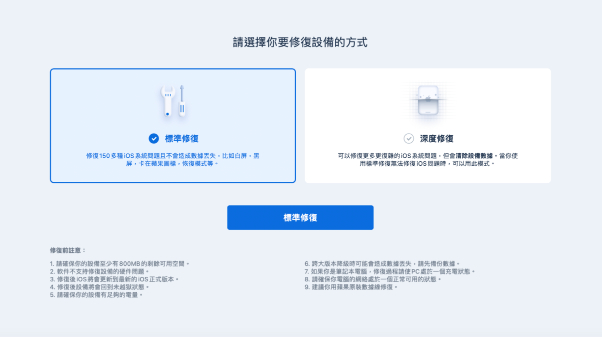
Step 4:系統會自動配對固件包,點擊「下載」即可。下載可能需要一些時間。
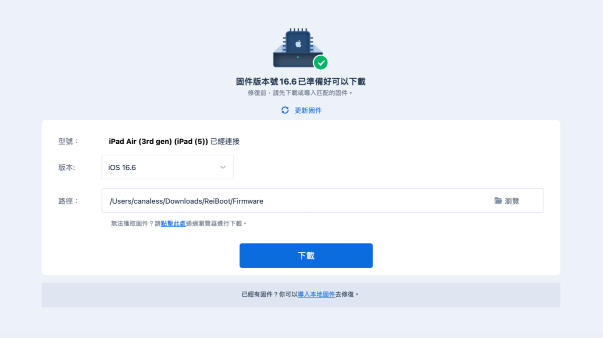
Step 5:等待下載完成後,您將看到以下的畫面,點擊「開始標準修復」以繼續。
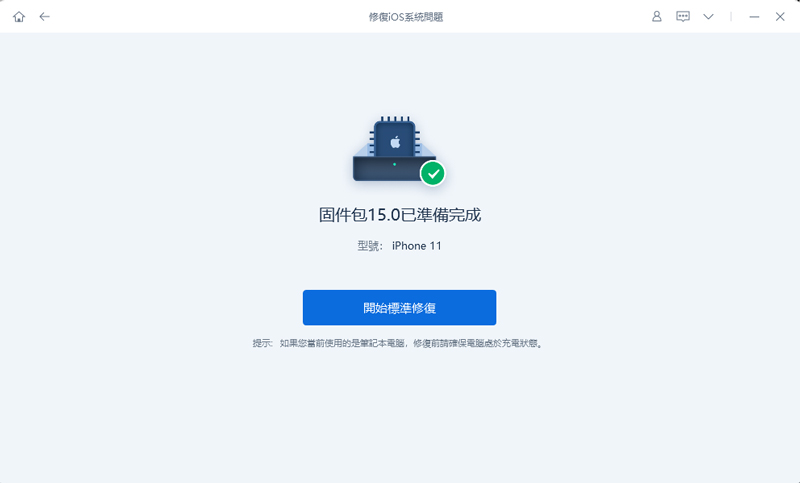
Step 6:點擊後,系統將進行修復,請耐心等待,並且確保在修復過程中手機和電腦不會斷開連線。
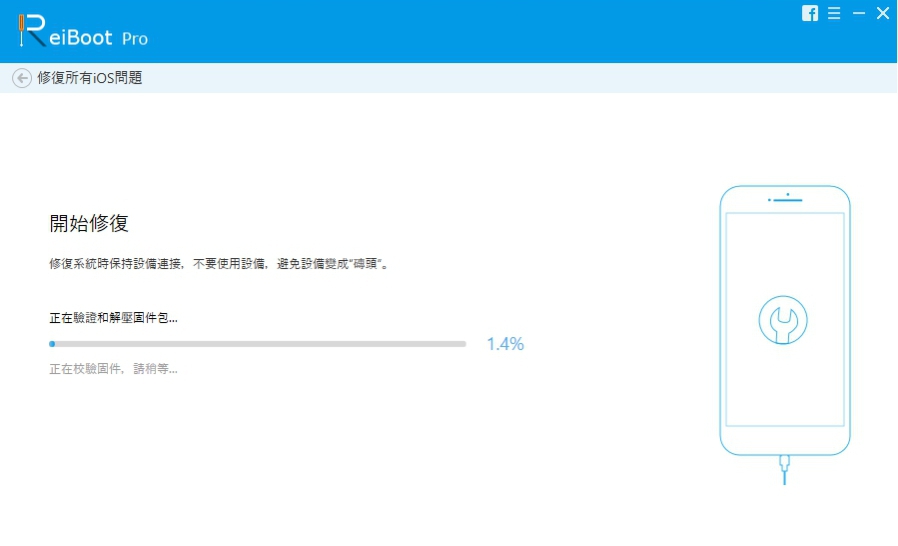
Step 7:點擊「完成」以讓您的 iPhone 自動重新啟動。重新啟動,您的iPhone 相機黑屏問題就成功地解決了!
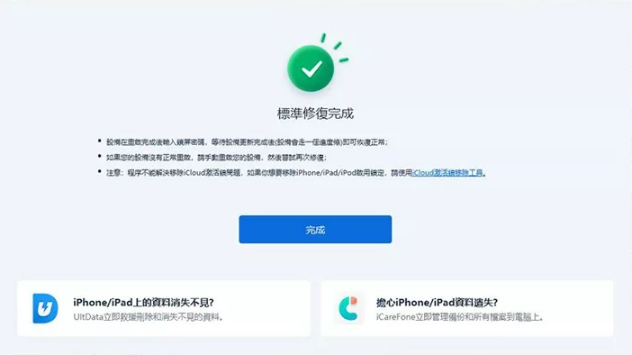
方法二:重新啟動iPhone
長按電源按鈕,然後滑動來關閉iPhone。等待幾秒鐘後,再按住電源按鈕重新開機。這樣可以清除暫存並將 iPhone 相機應用程式進行重置。
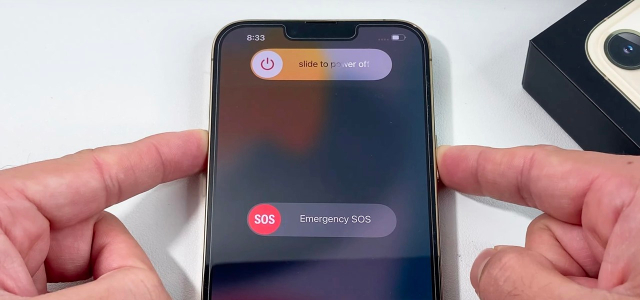
方法三:重新啟動相機應用程式
請按兩次iPhone的Home按鈕或滑動手勢打開App切換器,找到相機應用程式,然後向上滑動,關閉應用程式。之後,重新打開相機應用程式,看是否解決了iPhone相機黑屏問題。
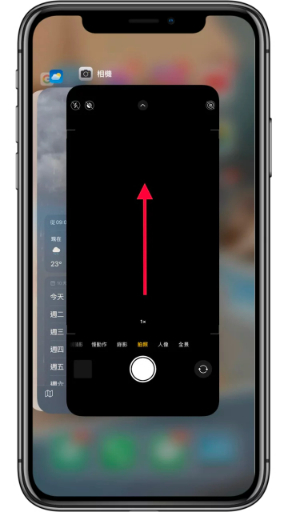
方法四:進行iPhone重置所有設定
進入「設定」>「一般」>「重置」>「重置所有設定」,輸入您的密碼,確認要重置設定。使用iPhone重置設定的好處是可以將手機恢復至預設值,修復相機黑屏問題,並且不會清除您的照片或資料。
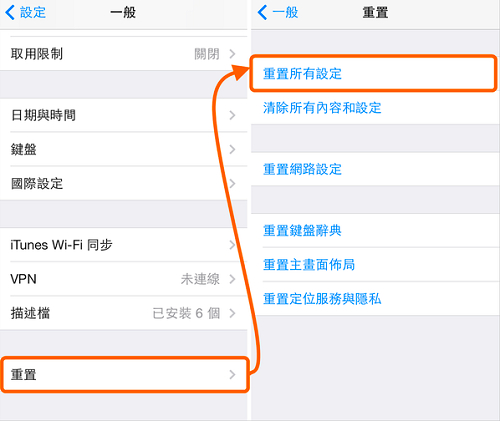
方法五:更新iOS版本
蘋果會定期釋放更新來修復問題和漏洞,這可能會解決相機黑屏問題。更新的步驟如下:
1.打開「設定」>「一般」> 「軟體更新」。
2.點擊「更新和下載」即可開始更新最新的iOS版本。

方法六:切換相機的前後鏡頭
如果您的 iPhone相機出現後鏡頭不能用的問題,可以嘗試切換相機的前後鏡頭。您只需點擊右下角的切換前後置鏡頭圖標即可。
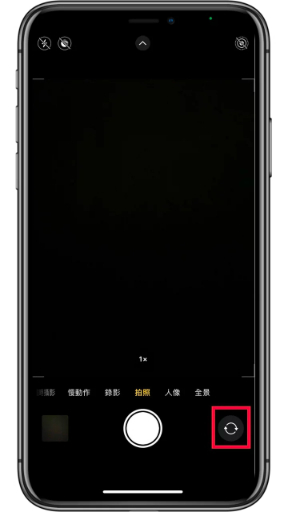
方法七:關閉iPhone「旁白」功能
在「設定」上打開「輔助使用」,然後點擊「旁白」,設置成「關閉」的狀態,這也可能幫助修復相機黑屏的問題。
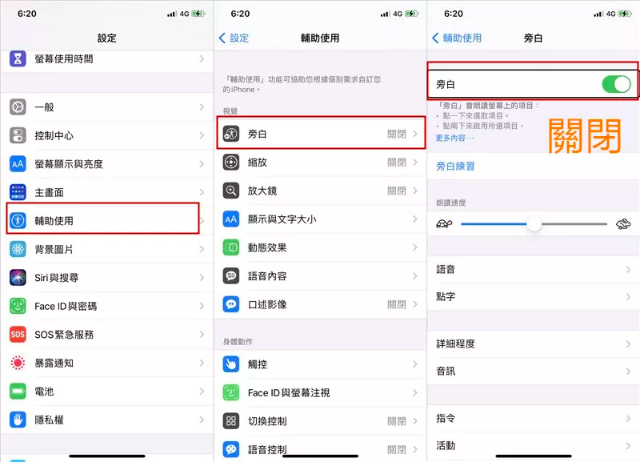
方法八:關閉相機定位服務
打開「設定」>「隱私權」>「定位服務」> 「相機」>「永不」,這也有助於解決 iPhone 相機故障問題。
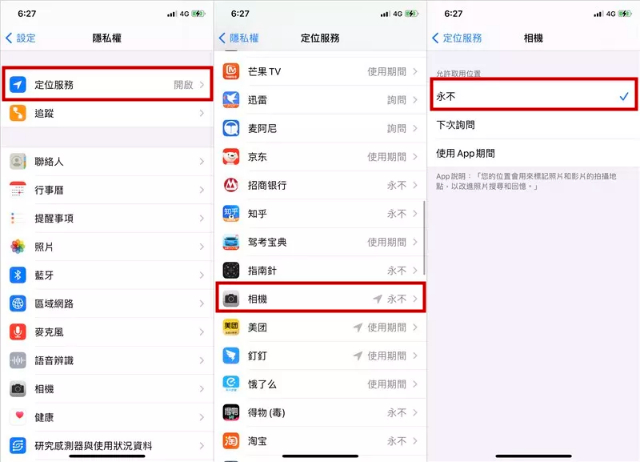
方法九:清除不必要的文件
iPhone 的存儲空間告急可能導致相機出現黑屏。打開「設定(Settings)」>「一般(General)」>「存储和iCloud使用情况(Storage & iCloud Usage)」>「管理存儲(Manage Storage)」,刪除不必要的文件或應用程式來釋放空間。
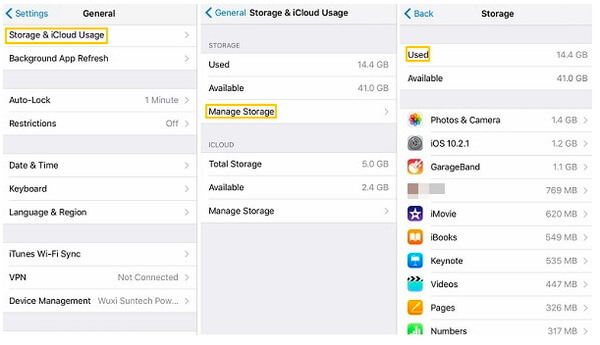
方法十:恢復出廠設置
如果使用這個方法,您儲存在 iPhone 的所有文件和資料都會被刪除,在使用此方法前請務必備份好您的數據及資料。操作步驟如下:
1.前往「設定」>「一般」>「傳送或重置 iPhone」。
2.點擊「清除所有內容和設定」。
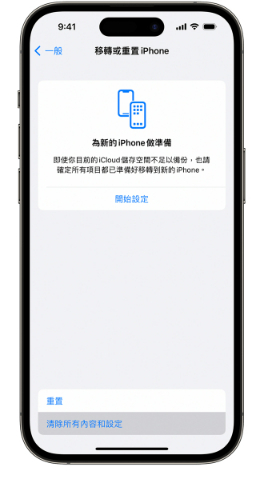
3.按照提示輸入您的密碼並等待完全清除內容及設定的過程。
4.完成後,重新開機,檢查 iPhone 相機經過重置後是否可正常使用。
常見問題
1. 如何進行 iPhone 相機重置呢?
如果您想要重置相機設定以解決問題,可以前往「設定」> 「相機」 > 「重置」> 「重置相機設定」,系統將開始進行重置。完成重置後,您可打開相機 App 檢查問題是否解決。
2. iPhone相機壞掉怎麼辦?
如果您的iPhone相機出現故障,即便重置也無效,我們建議您使用專業的 iPhone 修復工具—— Tenorshare ReiBoot。它是一個方便且有效的解決方案,可以幫助您在幾分鐘內恢復 iPhone相機功能的正常運作。
總結
遇上 iPhone 相機黑屏等小問題,大多數人都不想跑一趟Apple服務中心或聯絡技術支援。如果您想要自行恢復相機的正常運作,Tenorshare ReiBoot 是我們強烈推薦的優秀解決方案。它不僅快速安全、容易上手,還能讓您一勞永逸地解決相機黑屏問題。





